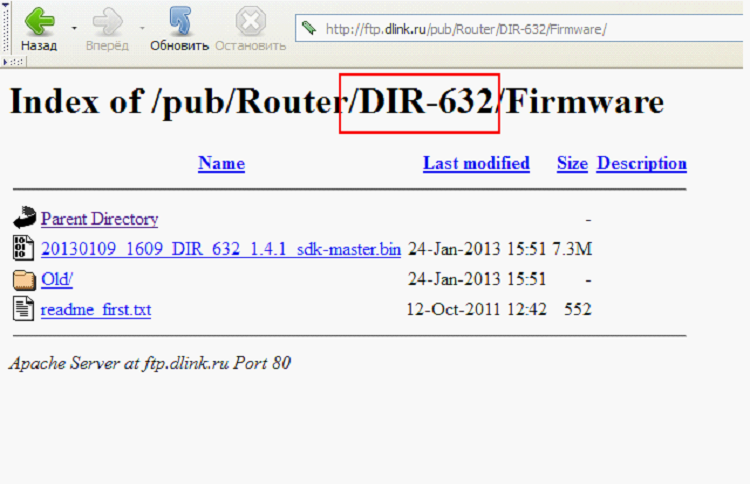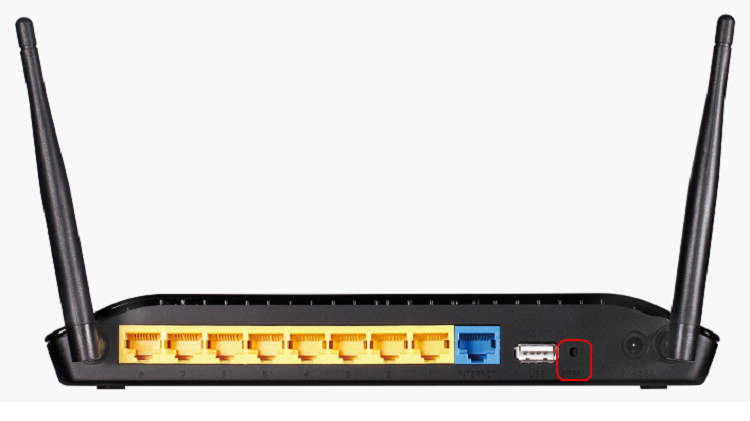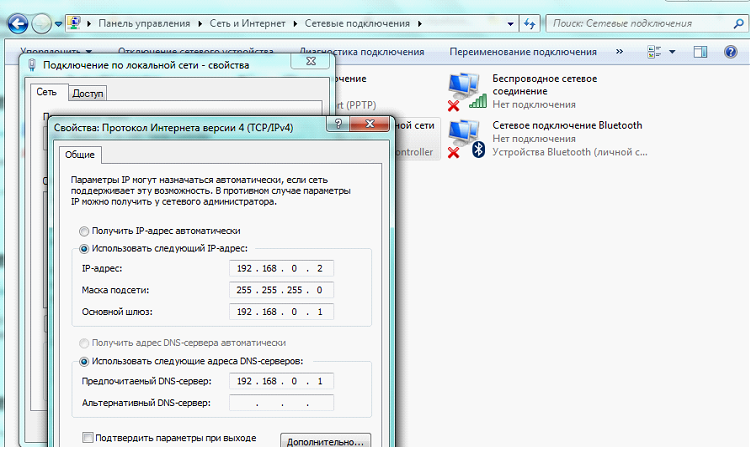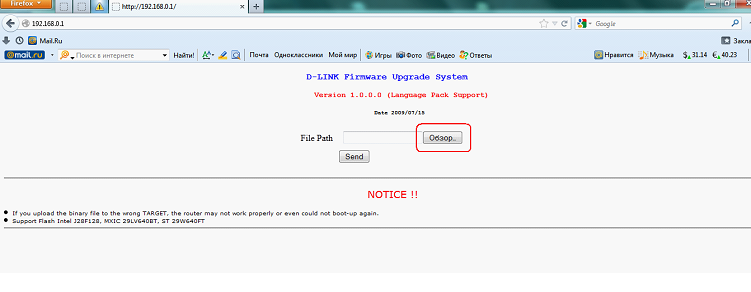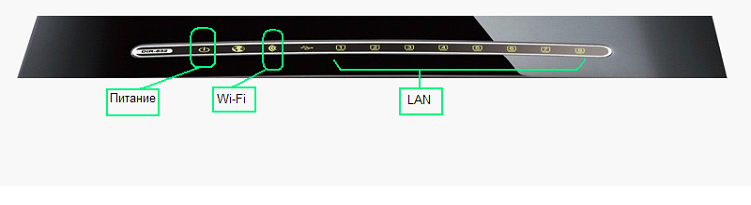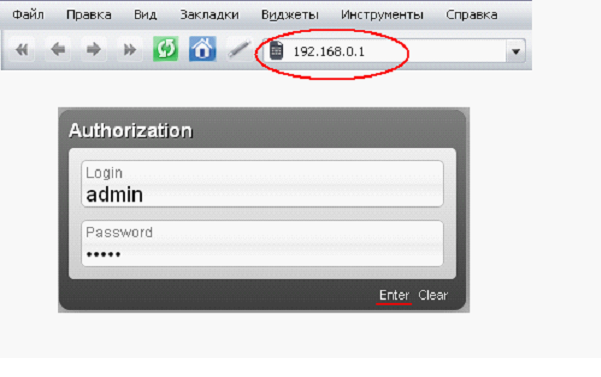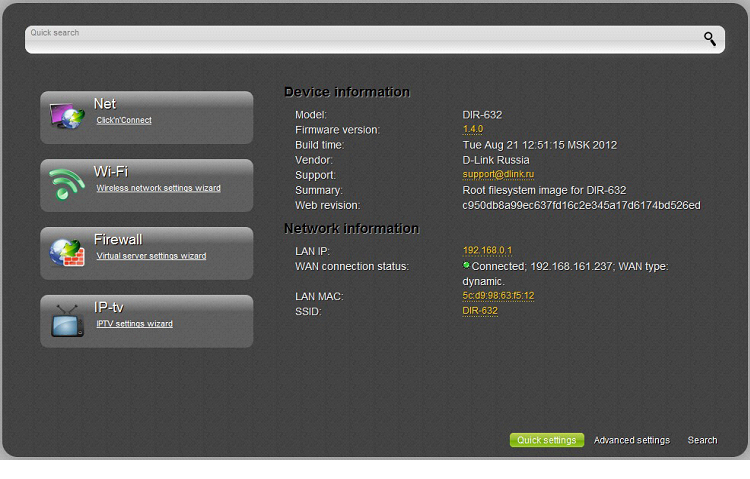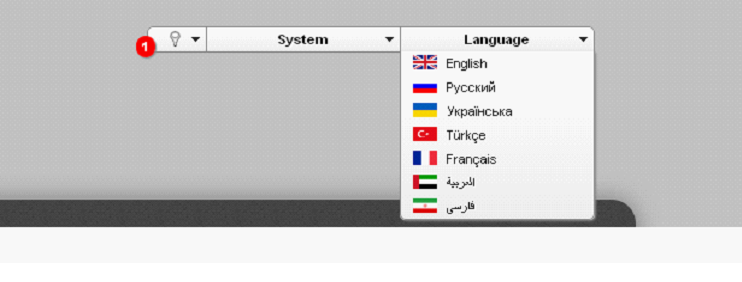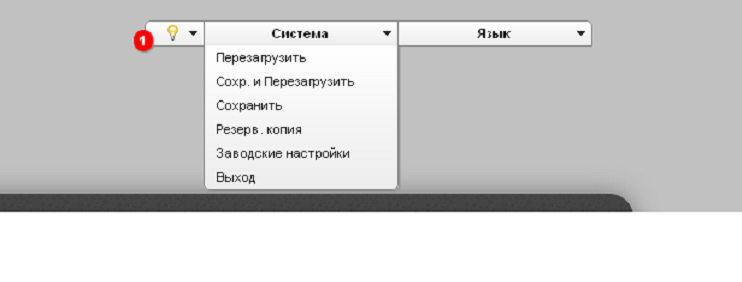8-портовые роутеры (на примере D-Link dir-632), и возможные проблемы с ними
Если пользователь решит приобрести сетевой роутер сегмента «дом-малый офис» на восемь LAN-портов, то столкнется с тем, что выбор здесь не так велик, как может казаться вначале. Таких роутеров существует очень немного, и только некоторые из них доступны в России. У D-Link есть неплохой роутер 8 портов LAN в котором – работают на скорости «100 Мбит/с». Разумеется, к аппаратной части этой модели претензии несущественны, как и для всех D-Link, а с прошивкой – мы попробуем разобраться (затем, рассмотрим модели других фирм).
Если говорить о D-Link, рассматривать нужно роутер dir-632. Последняя версия «родной» прошивки D-Link имеет номер 1.4.1. Вы можете зайти на сайт фирмы и проверить версию, доступную в данный момент:
Для установки последней прошивки необходимо выполнить определенную последовательность действий, которая – рассмотрена далее.
Установка новой прошивки
Последовательность действий при установке
Сначала, на всякий случай мы сбросим роутер на заводские настройки. Для этого нужно включить питание роутера, подождать 3 минуты и нажать (удерживая 10 секунд) кнопку reset:
Сетевые кабели при этом подсоединять – не обязательно. После нажатия reset, подождите еще 2-3 с, и выключите питание.
Для установки прошивки, дальше – выполняются действия:
- 1. Настройте сетевую карту компьютера на IP-адрес 192.168.0.2 и маску «с последним 0», указав шлюз 192.168.0.1 и этот же адрес для DNS:
- 2. Соедините порт сетевой карты с любым из «желтых» портов роутера (можно использовать шнур из комплекта);
- 3. Нажмите кнопку reset на роутере, включите его питание и удерживайте reset 15 с (это важно);
- 4. На компьютере, вы открываете браузер Firefox или Opera, в адресной строке – набираете: 192.168.0.1 (Enter);
- 5. Перед пользователем – появится следующая страница (нужно нажать «Обзор» либо «Open»):
- 6. Далее, нужно выбрать файл нужной прошивки (с «.bin»-расширением), нажать кнопку «Открыть» в Windows-окне.
- 7. Название нужного файла – появилось в строке «File Path», и осталось нажать кнопочку «Send».
После выполнения этих действий – необходимо ждать, до того момента, когда на роутере загорятся «зеленым» следующие индикаторы: питание, Wi-Fi, хотя бы один LAN.
Что будет означать: прошивка – была успешно установлена.
Примечание: помните, что в процессе записи новой прошивки, после того, как вы нажали «Send» – питание роутера или компьютера не должно отключиться. В противном случае, прошивка будет установлена не полностью (и восстанавливать ее – придется в сервисном центре).
Заходим в новый Web-интерфейс
После завершения установки прошивки, подождите еще какое-то время. Бывает так, что роутер «пингуется», но web-интерфейс – недоступен (в течение нескольких первых минут).
Сетевую карту ПК можно сразу настроить на «авто» DNS и «авто» IP (и перезагрузить компьютер). А можно оставить, как есть (как было рассмотрено). И, теперь уже из любого браузера – зайти в web-интерфейс по адресу 192.168.0.1:
Помните: логин и пароль устройства – слово «admin». После нажатия «Enter» в окне авторизации, пользователь переходит к странице:
Именно так выглядит основная страница настроек роутера. Советуем переключить интерфейс на русский язык. Что можно выполнить из меню в правом верхнем углу страницы:
Сохранять любые выполненные изменения – необходимо, выбрав пункт «Сохранить» в меню «Система»:
При этом, известно, что некоторые из настроек – вступят в силу после перезагрузки роутера (тогда, выбираем здесь «Сохр. и перезагрузить»). Настраивать роутер вы будете согласно инструкции (http://ftp.dlink.ru/pub/Router/DIR-632/Description/). В результате всех действий, мы получим устройство, готовое к работе полностью.
Кстати, ту же последовательность действий можно применить для любого роутера фирмы D-Link (начиная с «dir-300»), она называется «аварийное восстановление». В таком случае, чем роутер 8 портовый отличается от «обычного» 4-х портового? Похоже, ничем кроме наличия дополнительных портов LAN. Плюс, большого числа «программных» функций (IP-TV, протокол UPnP, поддержка модемов Wi-MAX). Так модель dir-632 задумывалась в теории.
А на практике, согласно отзывам, в новой прошивке все еще есть «проблемки», касающиеся обрыва связи при работе с некоторыми из протоколов соединений. Продвинутые пользователи смогут открыть доступ ко всем возможностям устройства, установив свою версию прошивки. А не продвинутым, то есть, всем остальным, остается лишь ждать, когда D-Link сможет выпустить «идеальную» версию фирменной прошивки, либо – останется переключиться на другого провайдера («под DHCP» – все работает, точно).
Роутеры фирм, отличных от D-Link
Модели до 50 у.е.
Удивительно, что такой сегмент сетевых устройств (100-мегабитный роутер с 8-ю портами LAN), по цене дешевле 50 у.е., вообще есть. Если вам, например, беспроводная сеть в офисе не нужна, фирма TP-LINK для вас подготовила модель TL-R860.
В роутере TL-R860 – доступны все те же функции, что в большинстве «домашних» роутеров среднего ценового диапазона. Просто, здесь нет ничего лишнего: отсутствует USB-порт, а также любой намек на беспроводную сеть. Однако согласно отзывам, при интенсивном использовании именно эта модель TP-LINK – не очень надежна. Сейчас доступна уже вторая аппаратная ревизия (возможно, пожелания пользователей – учтены).
Модели до 100 у.е.
Компания ASUS выпустила модель роутера, не относимую к сегменту профессиональных решений (Cisco, 3Com), однако, и «домашним роутером» это устройство – тоже нельзя назвать. 8 портов LAN, 10 тысяч одновременных соединений, расширенная безопасность… И полное отсутствие Wi-Fi.
Основное требование, предъявляемое к устройствам подобного класса – надежность работы.
Модели дороже 100 у.е.
Гигабитная 8-портовая модель сетевого роутера фирмы Netgear наделена функцией сервера VPN, вдобавок, обладает серьезным встроенным файерволом. К работе устройства нареканий нет, вот только VPN-канал – создается не более, чем один. Впрочем, функцию «клиента VPN-тоннеля», а не «сервера VPN», с разным успехом выполняет каждый из рассмотренных выше роутеров.
ПредыдущаяДанная модель, так же как две предыдущих, лишена беспроводной точки доступа. Делайте выбор.